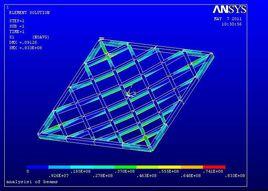靜力分析公理
二力平衡公理
作用在剛體上的兩個力,使剛體保持平衡的必要和充分條件是:這兩個力大小相等,方向相反,且作用在同一條直線上。對於變形體而言,二力平衡公理只是必要條件,但不是充分條件。例如在繩索兩端施加一對等值、反向、共線的拉力時可以平衡,但受到一對等值、反向、共線的壓力時就不能平衡了。
加減平衡力系公理
在已知力繫上加上或者減去任意平衡力系,並不改變原力系對剛體的作用。
作用與反作用公理
兩物體間的作用力與反作用力總是同時存在,且大小相等、方向相反、沿同一條直線,分別作用在這兩個物體上。此公理說明力永遠是成對出現的,物體間的作用總是相互的,有作用力就必有反作用力,它們互相依存、同時出現、同時消失,分別作用在相互作用的兩物體上。必須強調的是,作用力與反作用力公理中所講的兩個力,決不能與二力平衡公理中的兩個力混淆,這兩個公理有著本質的區別。
靜力分析思路
一般力系解題步驟
(1) 據題意,選取適當的研究對象;
(2) 受力分析並畫受力圖;
(3) 選取坐標軸。坐標軸應與較多的未知反力平行或垂直;
(4) 列平衡方程,求解未知量。列力矩方程時,通常選未知力較多的交點為矩心;
(5) 校核結果。
求解物體系統平衡問題的步驟
(1) 適當選取研究對象,畫出個研究對象的受力圖;
(2) 分析各受力圖,確定求解順序,並根據選定的順序逐個選取研究對象求解。
ANSYS靜力分析步驟
第一步,啟動工作檯軟體,然後選擇與啟動DS模組彈出得界面。
第二步,導入三維模型。根據操作步驟進行。首先,單擊“幾何體”,選擇“檔案”,然後選擇彈出視窗中的3D模型檔案,如果當時catia檔案格式不符,可以把三維圖先轉換為“.stp”的格式,即可導入。
第三步,選擇零件材料:檔案導入軟體後,在這個時候,依次選擇“幾何”下的“零件”,並且在左下角的“Details of ‘Part’”中以調整零件材料屬性,本次鐘形殼的材料是剛。
第四步,劃分格線:選擇“Project”樹中的“Mesh”,右鍵選擇“Generate Mesh”即可在這一點上,你可以在左下角的“格線”對話框的細節調整格線的大小(體積元)。
第五步,添加類型分析:第一選擇頂部工具列上的“分析”按鈕,添加需要的類型分析,因為我們需要做的是在這種情況下的靜態分析。所以選擇結構靜力。
第六步,添加固定約束:首先選擇“Project”樹中的“Static Structural”按鈕,右鍵點擊支持插入固定樹。這時候在左下角的“Details of ‘Fixed Support’”對話框中“Geometry”會被選中,會要求輸入固定的支撐面。在這種情況下,固定支架的類型是表面支持,確定六凹面(此時也可點擊“Edge”來確定“邊”)。然後一直的按住“CTRL”鍵,連續選擇其它幾個弧面為支撐面,在點擊“Apply”進行確認,
第七步,添載入荷:選擇“Project”樹中的“結構靜力”,右鍵選擇“Insert”中的“Force”,然後在選擇載荷的作用面,再次點擊“Apply”按鈕進行確定。
第八步,添加變形:右鍵點擊選擇“Project”樹中的“Solution”,隨後依次選擇插入,變形,Total”,添加變形。
第九步,添加等效應變:右鍵單擊“項目”的樹,“>插入應變->解決方案->添加等效,等效應變。
第十步,添加等效應力:首先右鍵點擊“Project”樹中的“Solution—>Insert—> Stress—>Equivalent”,添加等效應力。
第十一步,求解:右鍵點擊選擇“Project”樹中的“Solution”,隨後選擇“Solve”求解。